Cómo verificar la salida de energía de un puerto USB en Windows 10
No todo Puertos USB en su computadora portátil o de escritorio son lo mismo. Con los sistemas más nuevos, sería difícil encontrar un puerto USB que no sea USB 3.0, sin embargo, todavía tendrá un puerto compuesto que probablemente también funcione como puerto de carga, y es lo que debe usar para conectar una impresora USB 2.0. El puerto de carga en su sistema es el que cargará un dispositivo incluso si su computadora portátil está apagada, y probablemente también admitirá la carga rápida. Otros puertos USB también cargarán dispositivos, pero es posible que no admitan la carga rápida. También es posible que un puerto USB no produzca tanta potencia como debería. Puede tener que ver con una falla en el hardware, algo mal con el cableado interno de su sistema, su unidad de fuente de alimentación, o tal vez incluso el controlador. Si sospecha que un puerto tiene un rendimiento inferior, puede verificar la salida de alimentación de un puerto USB con una aplicación llamada USBDeview.
USBDeview es una aplicación gratuita desarrollada por Nirsoft. Proporciona información extensa sobre dispositivos USB conectados a su sistema y la hemos presentado anteriormente como una herramienta que puede
Identifique qué dispositivo USB estaba conectado a su sistema en cualquier momento Descargue la aplicación y ejecute el EXE.Potencia de salida del puerto USB
Todos los dispositivos que son verdes son los que están actualmente conectados al sistema. Aquí es donde te encontrarás con un problema común con los dispositivos USB y los puertos USB; identificación. No es fácil identificar qué puerto USB se llama qué en el sistema. Del mismo modo, no muchos dispositivos USB, excepto los teléfonos, pueden identificarse por sus nombres simplemente porque no tienen uno.
Revise esta lista e intente identificar el tipo de producto utilizando la columna Descripción y Tipo de dispositivo. Lo que quieres es cualquier cosa que esté conectada y sea un dispositivo compuesto USB, o algo similar.
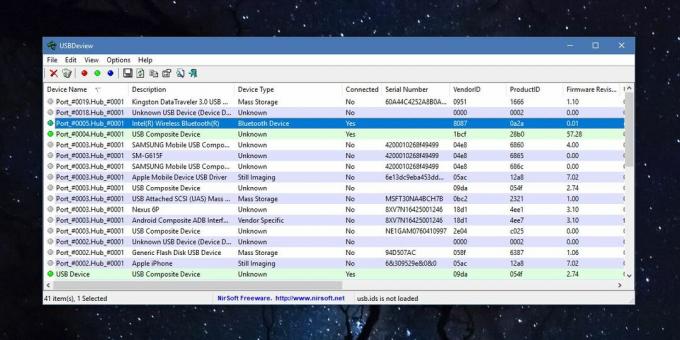
Haga doble clic en el dispositivo que es suyo para ver todos sus detalles en una ventana completa. Aquí, busque el campo Energía que le indicará cuánta energía es capaz de retirar el dispositivo. Esto debe coincidir con las especificaciones en la caja en la que vino su dispositivo Esta sección le indica cuánta energía está retirando su dispositivo, pero está interesado en averiguar la salida de energía del puerto USB al que está conectado este dispositivo.
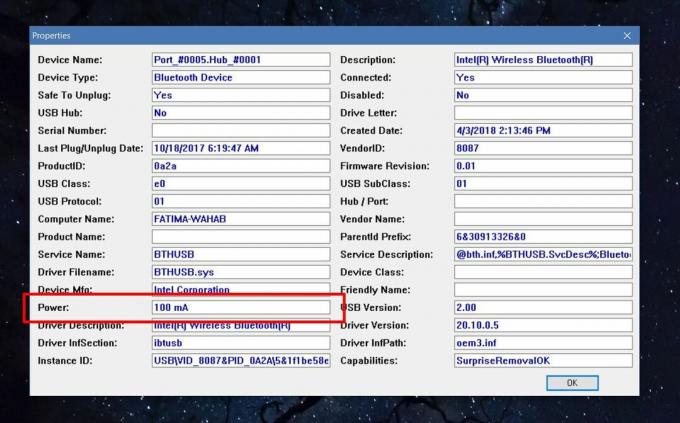
Busque otros dispositivos USB conectados. El puerto en sí debe aparecer justo encima o debajo del dispositivo que has conectado. Haga doble clic para ver su potencia de salida. Es posible que un puerto sea capaz de generar más potencia de la que un dispositivo es capaz de extraer. La salida de energía del puerto le dirá cuánta energía puede suministrar el puerto, mientras que el valor de energía del dispositivo le dirá cuánta energía puede retirar el dispositivo del puerto.
Buscar
Mensajes Recientes
ReloadIt le alerta sobre la búsqueda de cambios en las páginas web de su elección
Una molestia que enfrentan muchos desarrolladores web al ver los ca...
Todo lo que necesita saber sobre el menú de inicio de Windows 10 [Revisión]
Windows 10 ha vuelto a abrir el menú Inicio y los usuarios de Windo...
WebCookiesSniffer captura las cookies enviadas a su sistema
Todo el mundo sabe que los sitios web almacenan cookies en los nave...


![Todo lo que necesita saber sobre el menú de inicio de Windows 10 [Revisión]](/f/398756c08100305c23d59afe45c4cf89.jpg?width=680&height=100)
